情報番号:019685 【更新日:2025.07.08】
低残量バッテリのレベルを変更する方法<Windows 11>
対応機器・対象OSとカテゴリ
| 対応機種 |
|
| 対象OS |
Windows 11 |
| カテゴリ |
Windowsの操作/設定、バッテリー |
回答・対処方法
はじめに
パソコンの電源が入っている状態でバッテリーの充電量が少なくなったときに、通知を表示したり、自動的にシャットダウンや休止状態などに移行させることができます。
ここでは、低残量バッテリのレベルを変更する方法について説明します。
※本設定は、バッテリーが内蔵または搭載されているパソコンが対象となります。
操作手順
※本手順は、Windows 11 2024 Update(Windows 11 バージョン 24H2)を元に作成しています。バージョンが異なると若干手順や画面が異なる場合があります。ご了承ください。お使いのパソコンのWindows 11バージョンを確認するには、[018852:Windowsのバージョンとビルド番号を確認する方法<Windows 11>]を参照してください。
- タスクバーの[スタート]ボタンをクリックします。
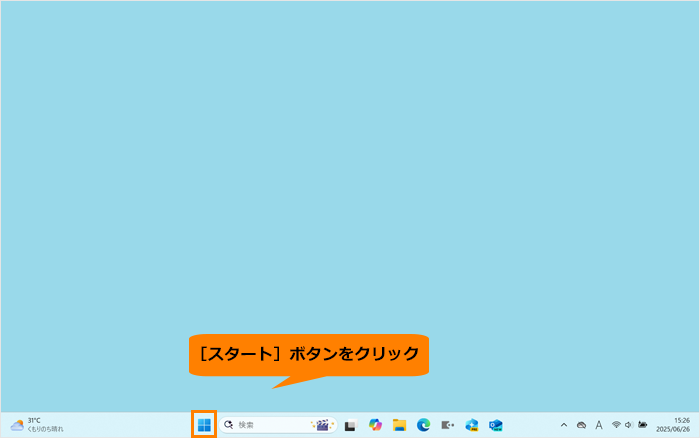 (図1)
(図1)
- [スタート]メニューが表示されます。[設定]をクリックします。
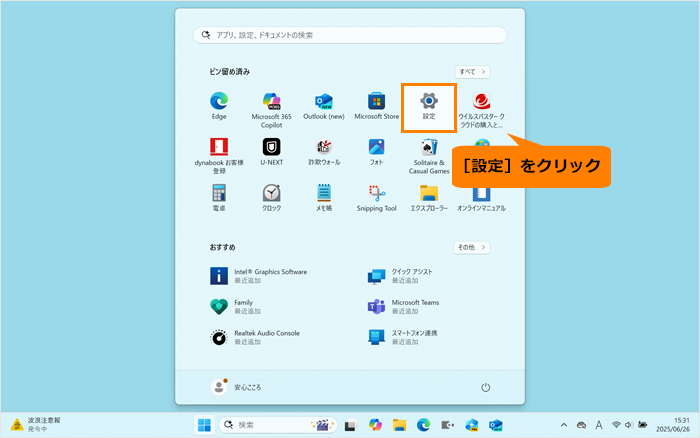 (図2)
(図2)
- 「設定」画面が表示されます。ナビゲーションの“設定の検索”ボックスをクリックし、電源 と入力します。
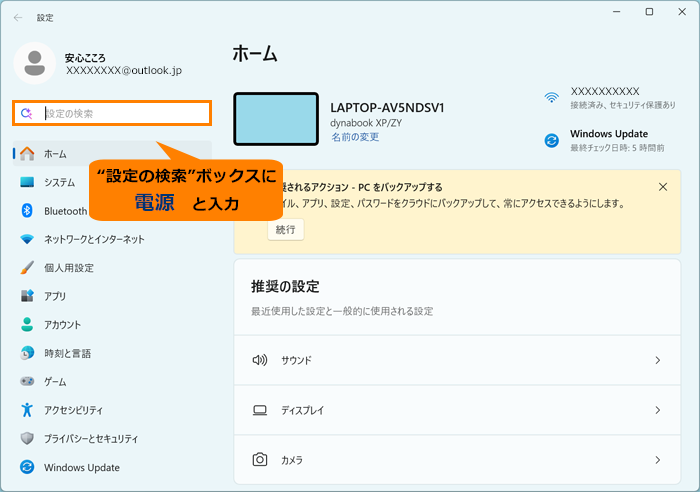 (図3)
(図3)
- 設定の検索結果が表示されます。[電源プランの編集]をクリックします。
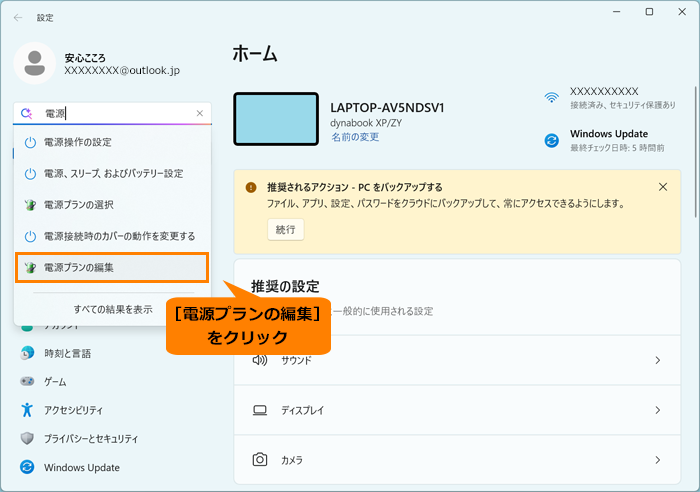 (図4)
(図4)
- 「プラン設定の編集」画面が表示されます。[詳細な電源設定の変更(C)]をクリックします。
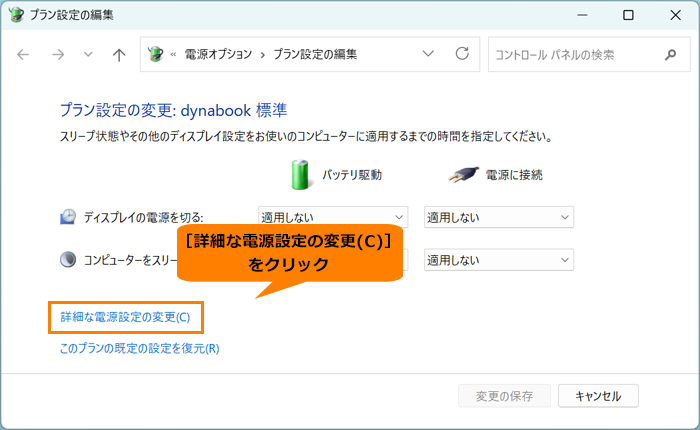 (図5)
(図5)
- 「電源オプション」の「詳細設定」タブ画面が表示されます。“バッテリ”の[+]をクリックして展開します。
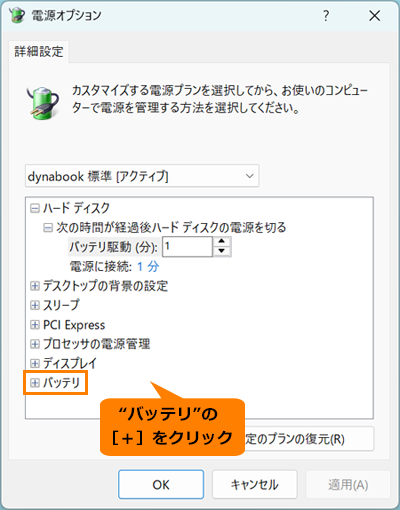 (図6)
(図6)
- “低残量バッテリのレベル”の[+]をクリックして展開します。
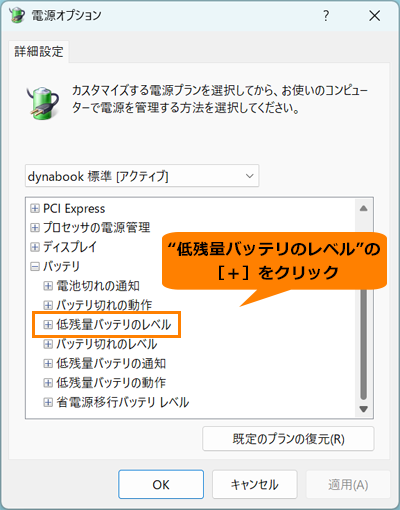 (図7)
(図7)
- “低残量バッテリのレベル”の[バッテリ駆動]をクリックします。
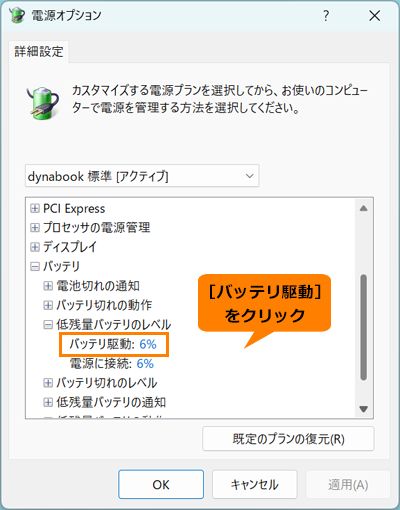 (図8)
(図8)
- [▲][▼]をクリックして、低残量バッテリの動作を開始するバッテリ残量の割合(%)を指定します。
※必要に応じて、同様に“低残量バッテリの通知”や“低残量バッテリの動作”の設定を変更してください。
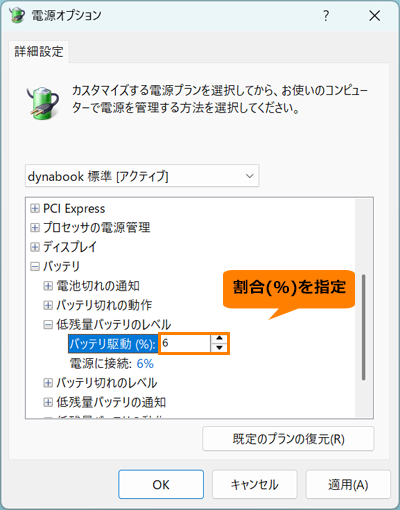 (図9)
(図9)
- [OK]をクリックします。
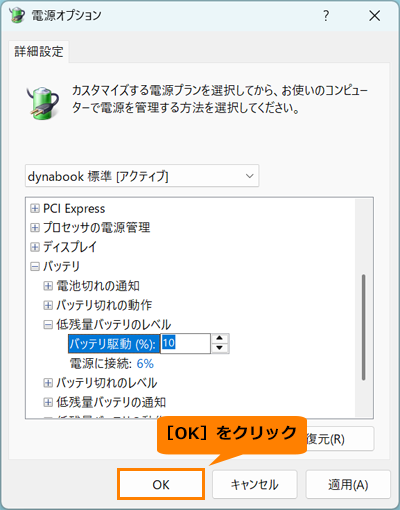 (図10)
(図10)
- 「プラン設定の編集」画面に戻ります。右上の[×]をクリックして閉じます。
- 「設定」画面に戻ります。右上の[×]をクリックして閉じます。
操作は以上です。
指定した低残量バッテリのレベルに達したときの動作を確認してください。
以上
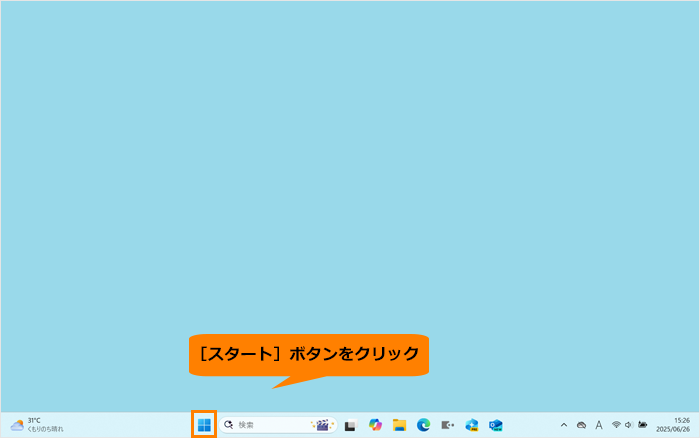 (図1)
(図1)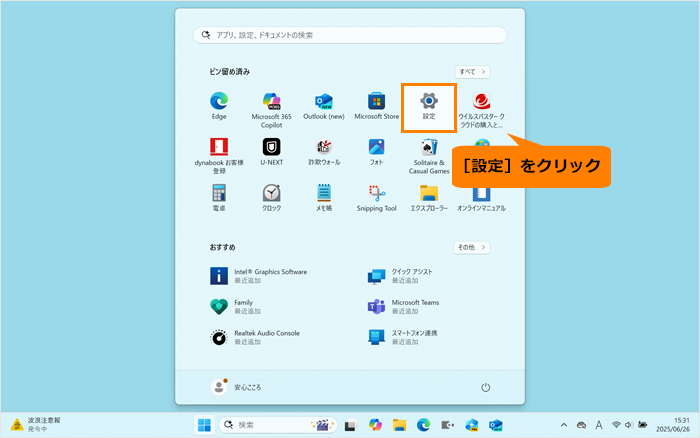 (図2)
(図2)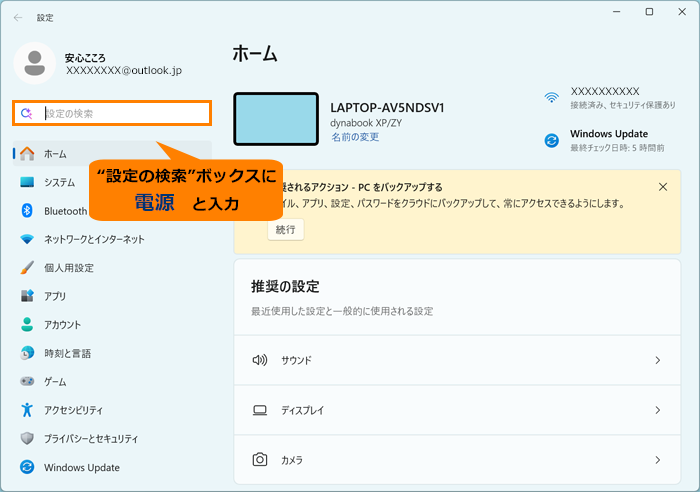 (図3)
(図3)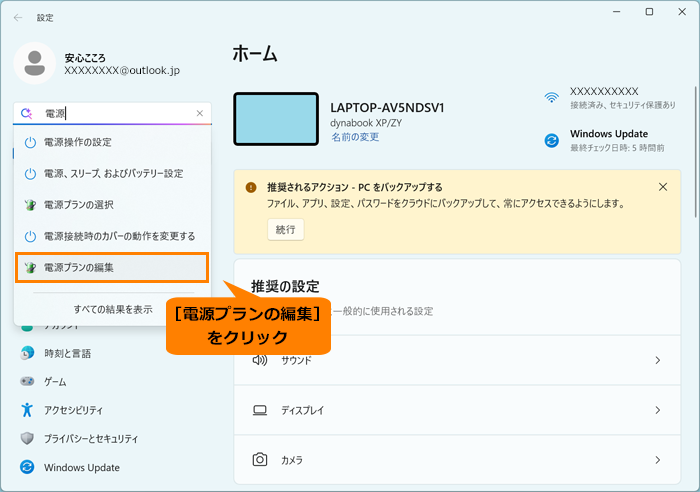 (図4)
(図4)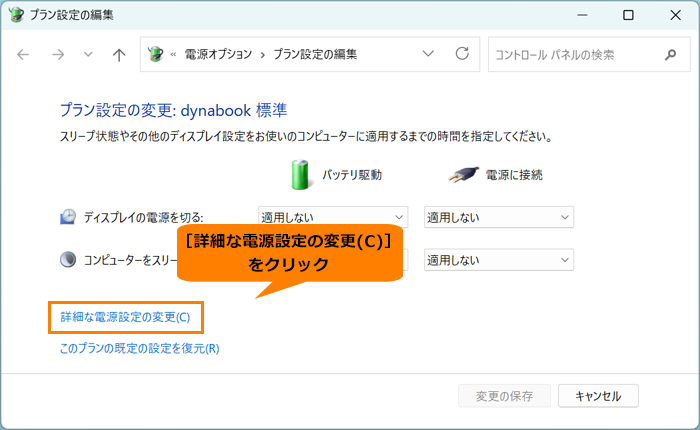 (図5)
(図5)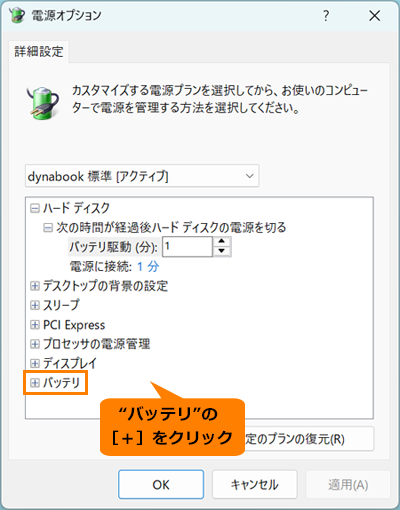 (図6)
(図6)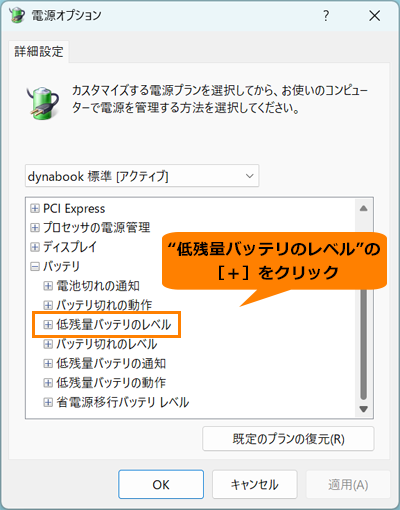 (図7)
(図7)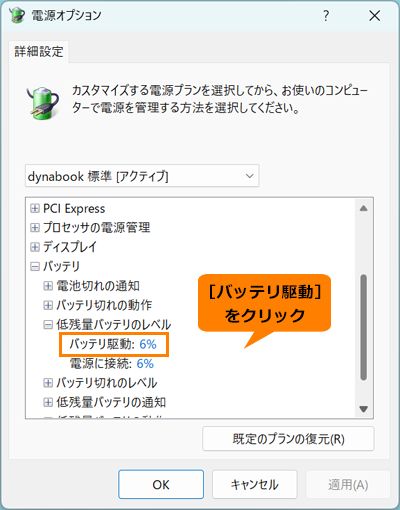 (図8)
(図8)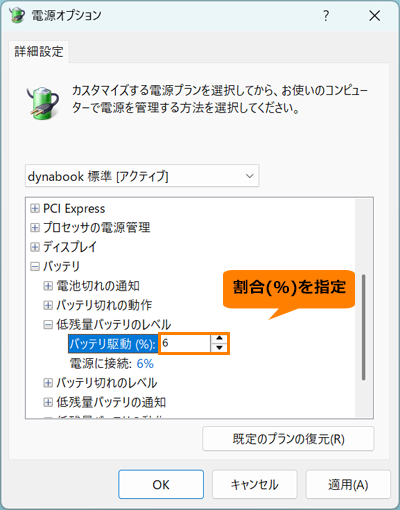 (図9)
(図9)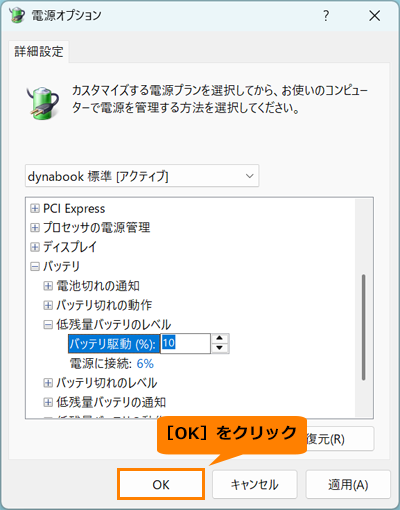 (図10)
(図10)